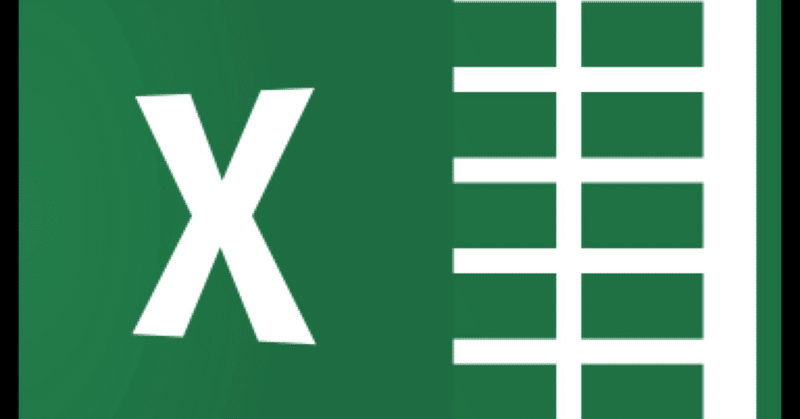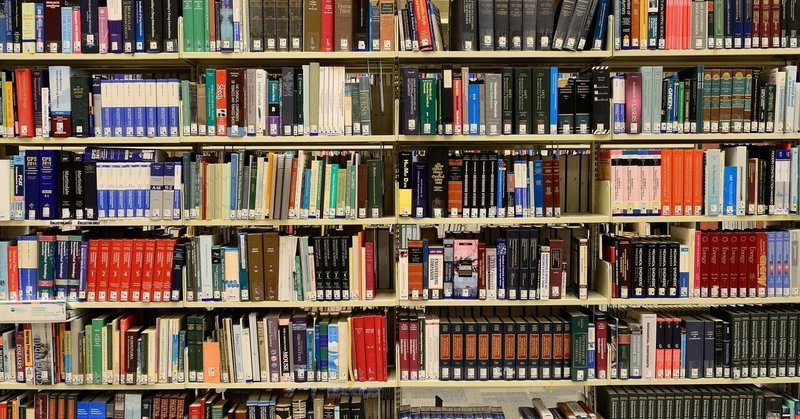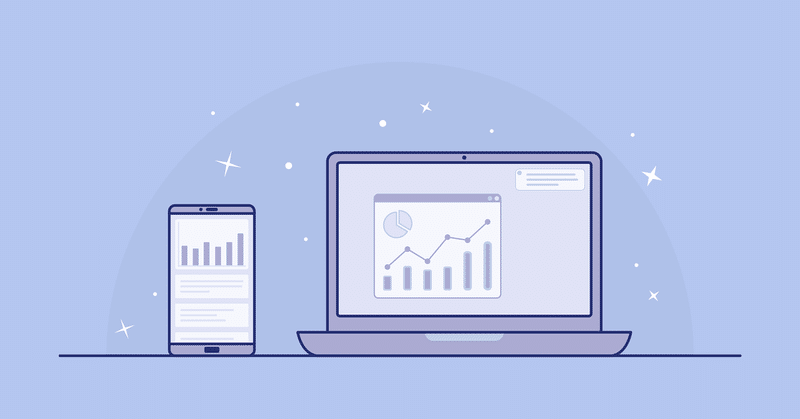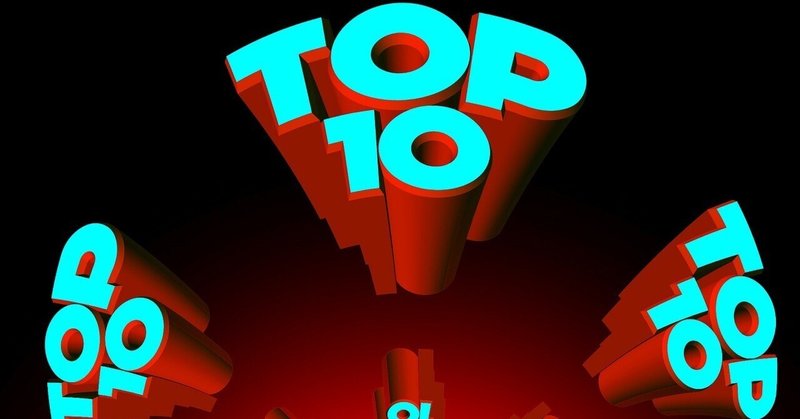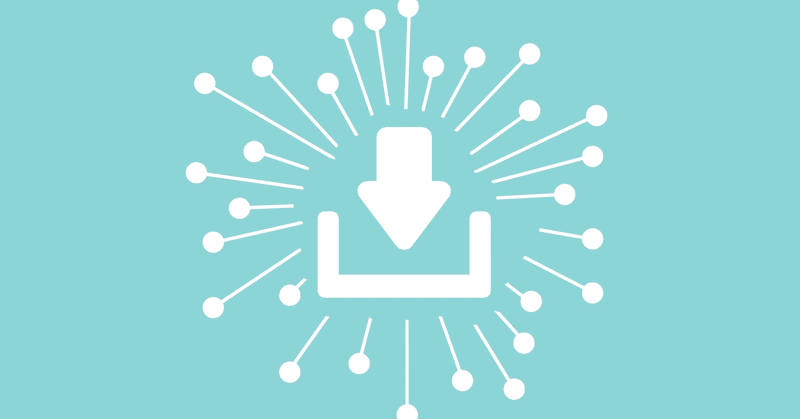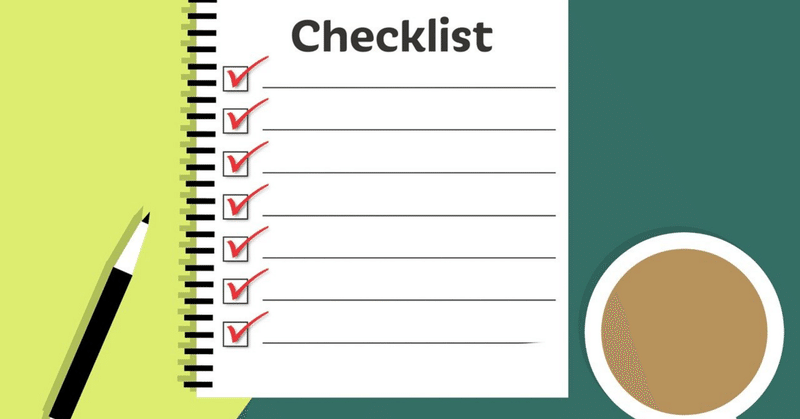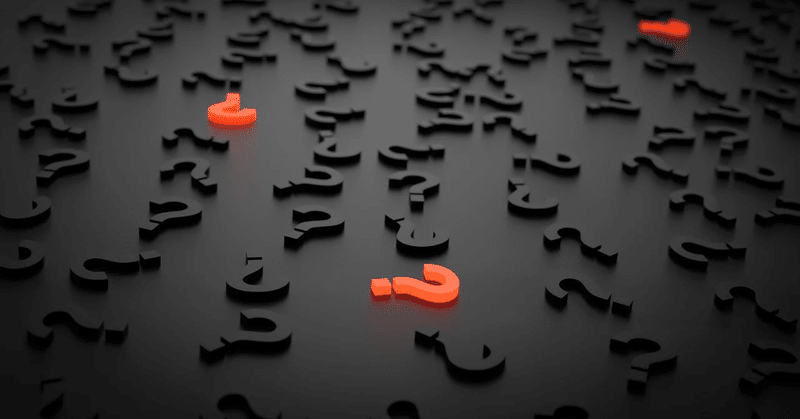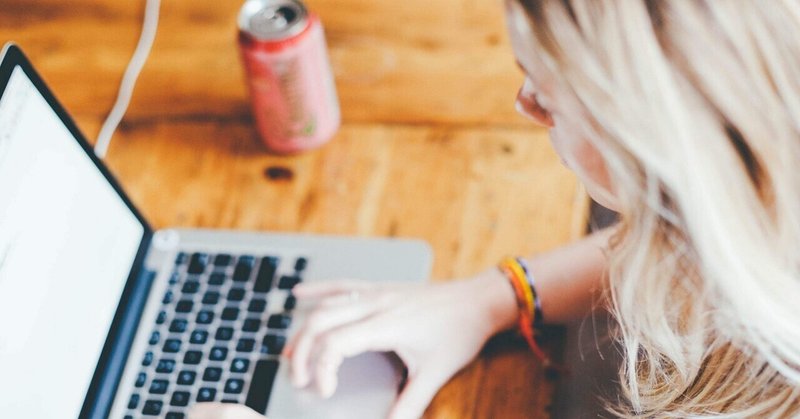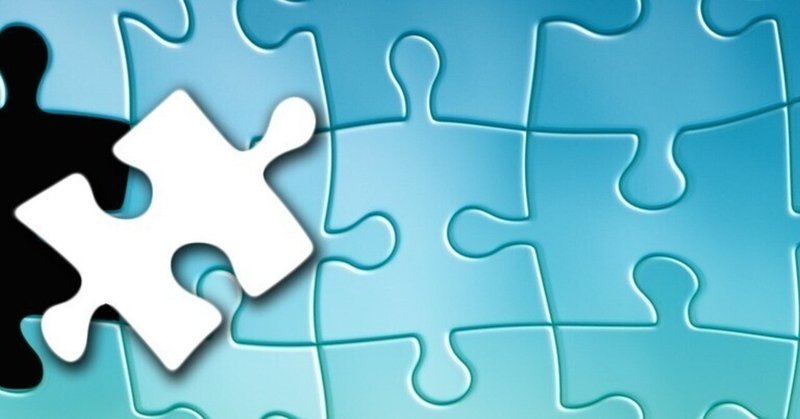記事一覧
【Vo3解決編】Excelでセルの結合が”ダメな理由”をわかりやすく解説します!/なぜダメなの?結合したいんだけど・・・。
Vo1、2で、なぜセルの結合をしてはダメなのかを解説しました。
Vo3では、見た目上、セルの結合をしたように見える機能がありますので、その機能のやり方をご紹介いたします。
この機能を使うことで、Vo1、Vo2ではできなかった、並べ替えや、列の選択ができるようになります。
セルの結合したいけど、だめなんでしょ?
はい、ダメとまでは言いませんが、あとあとの効率がかなり悪くなります。
Vo1、2